win10硬盘无损分区的方法
时间:2018-12-26
我们经常会因为各种原因去把自己的电脑重新分区,但是电脑分区时经常会丢失文件和数据,这成了许多人的烦恼,其实我们是可以进行无损分区的,下面小编就为大家带来win10硬盘无损分区的方法,感兴趣的小伙伴快来看看吧。
win10硬盘无损分区的方法:
1、右键点击“我的电脑”,然后选择“管理”;
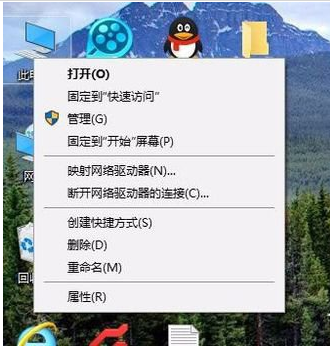
win10示例1
2、弹出的窗口中,选择“磁盘管理”;
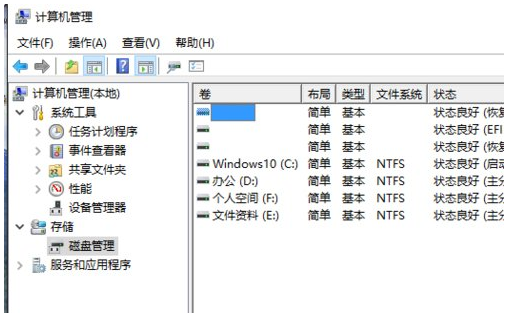
无损分区示例2
3、在窗口的右下边可以看到磁盘,选择你要分区的磁盘,右键点击,然后选择“压缩卷”;
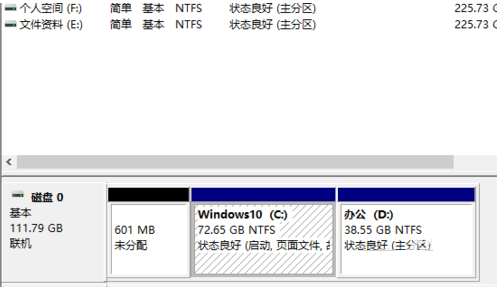
win10硬盘如何无损分区示例3

win10硬盘如何无损分区示例4
4、系统会计算出可以压缩空间,输入你需要压缩空间,然后点击压缩;
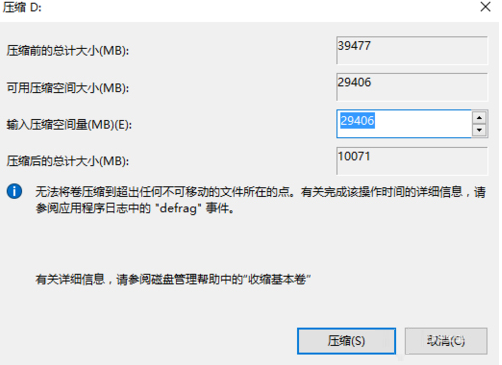
无损分区示例5
5、压缩完成后,会看到一个未分配的分区,右键点击,选择“新建简单卷”;

硬盘示例6
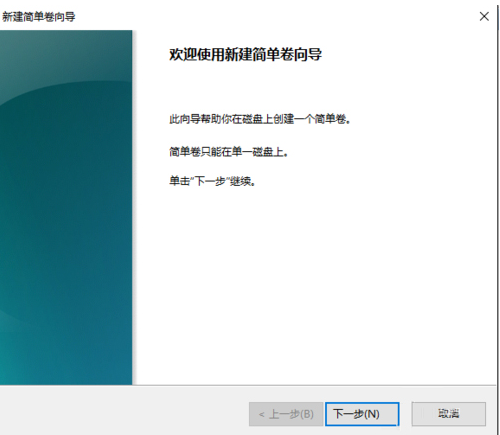
win10硬盘如何无损分区示例7
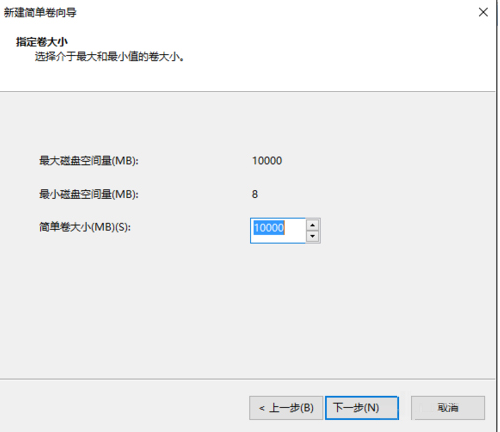
win10硬盘如何无损分区示例8
6、按照提示,选择下一步;
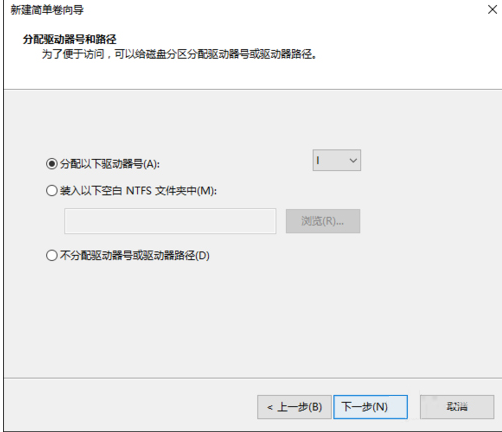
硬盘示例9
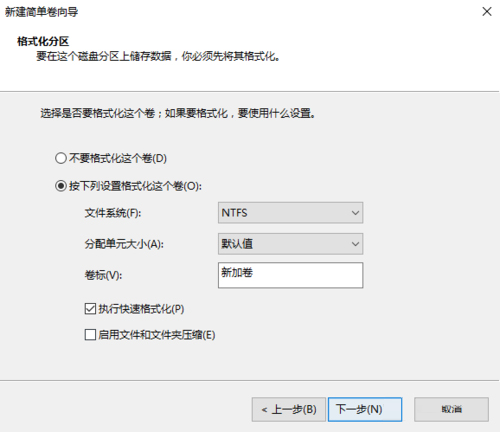
无损分区示例10
7、新建完成后,你就可以在我的电脑看到新建的分区了,而且磁盘的数据不会有任何影响。
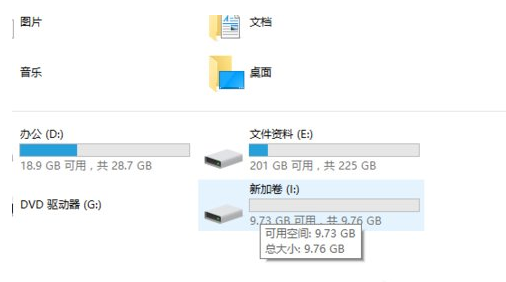
无损分区示例11
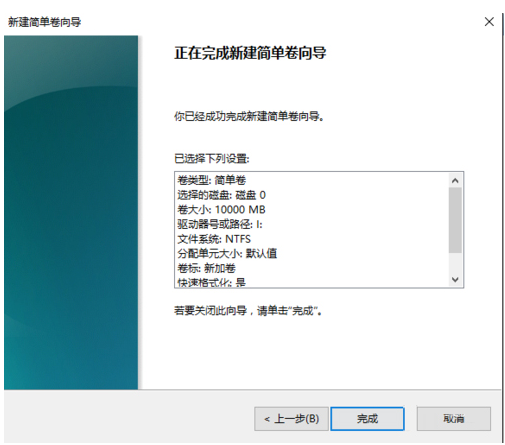
win10硬盘如何无损分区示例12
以上就是小编为大家带来的win10硬盘无损分区的方法,希望能对您有所帮助,更多相关教程请关注酷下载!












